09/05/2023
Nếu như bạn là người thường xuyên sử dụng máy tính thì không thể bỏ qua những phím tắt này trên Windows 10. Hãy cùng tham khảo hướng dẫn của Song Hùng trong bài viết dưới đây nhé.
Những phím tắt này trên Windows 10 chắc chắn cho quá trình làm việc trên máy tính của bạn. Vì thế Song Hùng sẽ gửi đến bạn hướng dẫn chi tiết trong bài viết để quá trình làm việc không bị “bỡ ngỡ” và tiết kiệm thời gian hơn nhé.
Nhiều người vẫn có thói quen truy cập vào My Computer bằng cách ấn chọn biểu tượng This PC xuất hiện trên màn hình. Tuy nhiên để có thể giúp bạn truy cập nhanh chóng nhất thì bạn hãy thử sử dụng phím tắt Win + E.
Đây là tổ hợp phím hỗ trợ rất tốt trong việc truy cập nhanh chóng. Việc làm chủ thiết bị của mình trong quá trình chơi, làm việc là rất cần thiết vì thế bạn nên vận dụng vừa giúp ích cho thói quen của mình vừa có thể tiết kiệm thời gian trong lúc bận rộn.

Khi đang làm việc và mở nhiều tab sẽ khiến cho bạn khó khăn hoặc dễ nhầm lẫn. Vì thế hãy bấm tổ hợp phím Alt + tab để chuyển đổi sang tab khác nhanh chóng. Tuy nhiên chỉ nên áp dụng cách này với việc sử dụng ít tab cùng một lúc.
Còn nếu như bạn đang sử dụng nhiều tab cùng một lúc thì hãy nhấn tổ hợp phím Win + tab thì mới có thể chuyển đổi thích hợp các ứng dụng với nhau. Với cách này bạn sẽ không cần phải sử dụng nhấn Alt = tab nhiều lần, vừa tiết kiệm thời gian vừa thuận tiện cho quá trình làm việc của mình hơn.
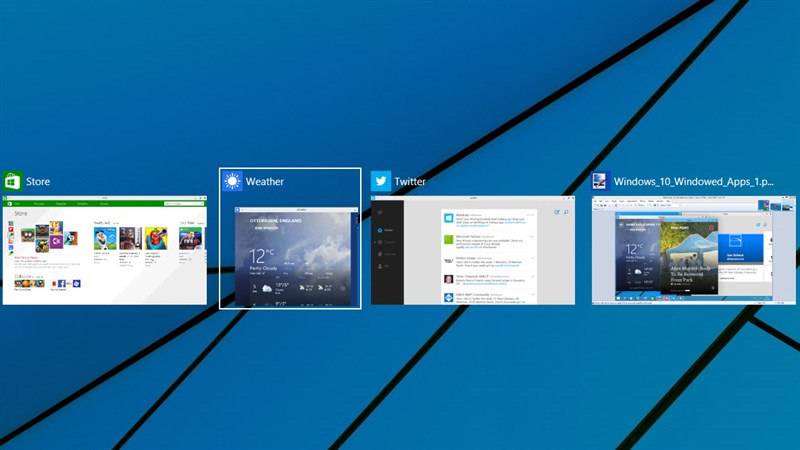
Khi bạn đang vội đi ra ngoài hoặc không muốn người khác sử dụng vào máy của mình thì cách tốt nhất đó chính là khóa nhanh máy tính. Với cách này thì bạn hãy nhấn tổ hợp phím win + L.
Tuy nhiên bạn cũng cần phải biết rằng nên chắc chắn máy tính của mình đã có mật khẩu để bảo mật hơn. Với việc khoa máy tính nhanh này bạn sẽ bảo vệ được tài liệu quan trọng trong máy, tránh được kẻ có ý định xấu.
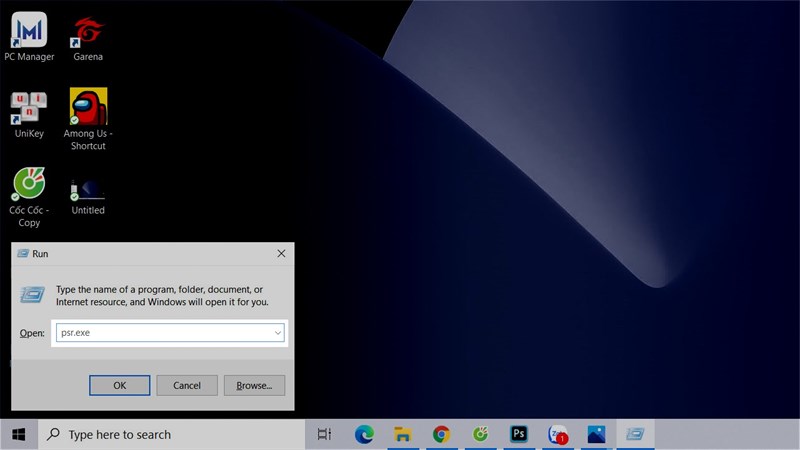
Để thuận tiện hơn trong công việc của mình thì bạn có thể sử dụng trình quay video để gửi nhanh cho một ai đó hoặc lưu lại thao tác cho những lần làm việc sau.
Cách này bạn sẽ không cần phải tải bất cứ phần mềm nào mà chỉ cần truy cập vào hộp thoại Run sau đó nhập psr.exe > nhấn Enter là sẽ mở trình quay video.
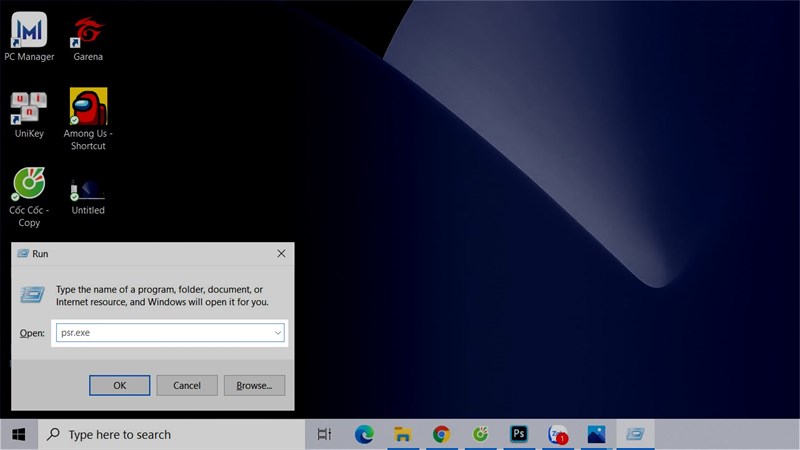
Trong quá trình sử dụng ứng máy nếu quá tải máy tính của bạn sẽ bị treo một số ứng dụng. Do đó hãy mở nhanh cửa sổ Task Manager bằng tổ hợp phím Ctrl + Shift + Esc. Tiếp đó sẽ chọn vào ứng dụng bị treo và ấn chọn End Task. Ngay lúc này ứng dụng bị treo sẽ được giải phóng và máy của bạn sẽ hoạt động ổn định trở lại.
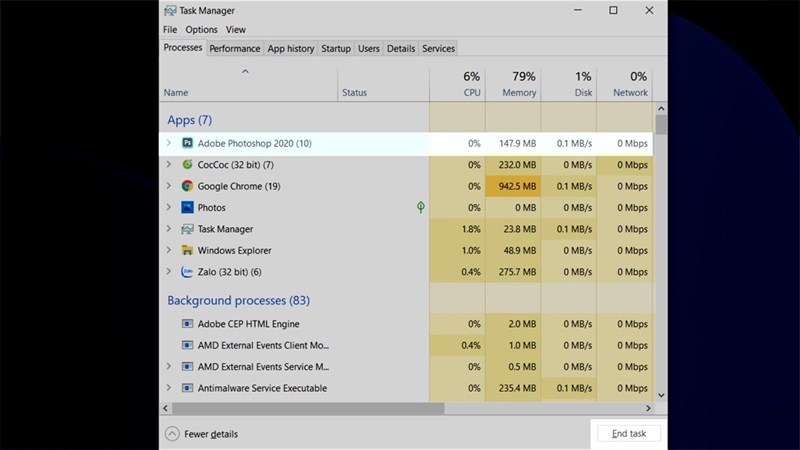
Chắc chắn trong quá trình làm việc máy tính của bạn sẽ bị kẹt ứng dụng làm cho màn hình không tắt máy được. Khi không thể thoát ra thì bạn sẽ nhấn tổ hợp phím Win + D là có thể thoát ra khỏi màn hình Desktop.
Bạn có thể truy cập hộp thoại Run và nhấn nhập osk, sau đó nhấn Enter để sử dụng bàn phím ảo khi bàn phím của bạn bị liệt một số nút. Chắc chắn phím tắt này hỗ trợ rất nhiều khi bạn gặp trục trặc mà chưa kịp đi sửa hoặc thay bàn phím mới.
Một phím tắt cần thiết và được nhiều người ưa sử dụng đó chính là Win + X. Với tổ hợp phím này bạn có thể truy cập được vào rất nhiều tùy chọn như: Task Manager, Control Panel, Device Manager…. để có thể sử dụng một cách rất nhanh chóng mà không cần phải truy cập theo cách truyền thống.
Mặc dù còn rất nhiều phím tắt cần thiết khi bạn làm việc trên máy tính, nhưng với những phím tắt này trên Windows 10 chắc chắn sẽ hỗ trợ bạn rất nhiều để có thể làm việc nhanh chóng, chuyên nghiệp hơn. Hy vọng bài viết sẽ giúp ích cho bạn để công việc của mình không nhàm chán.
Xem thêm các bài viết liên quan:
[products limit="3" columns="3" ids=" 3649,3641,3632"]
Xem nhiều nhất
Liên hệ với chúng tôi